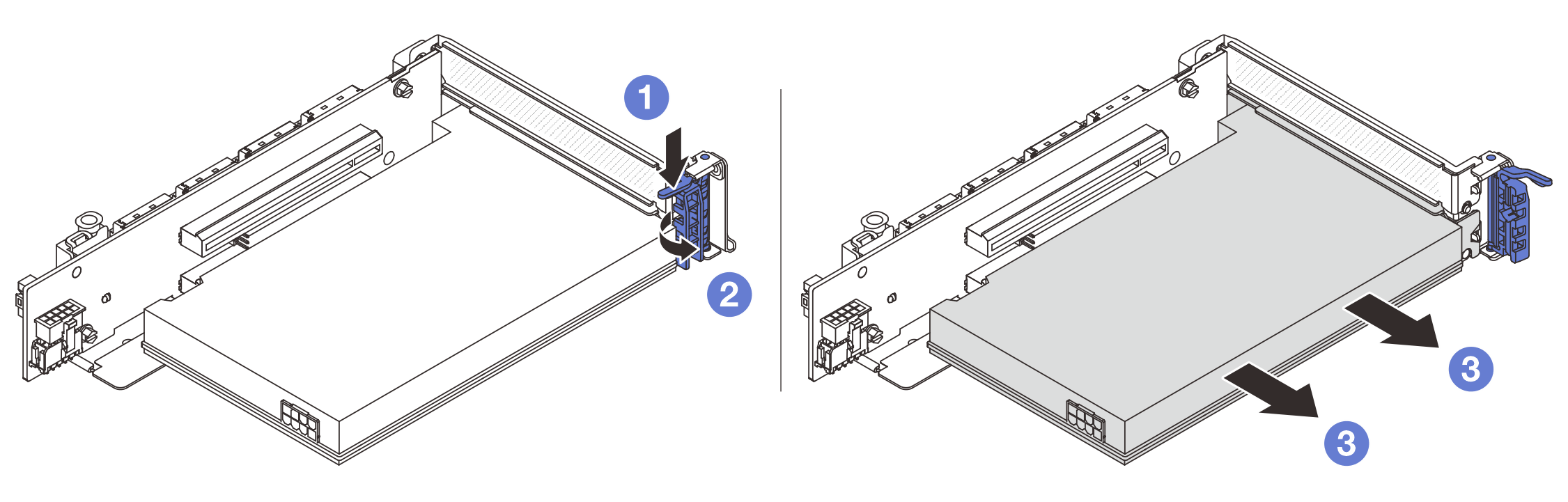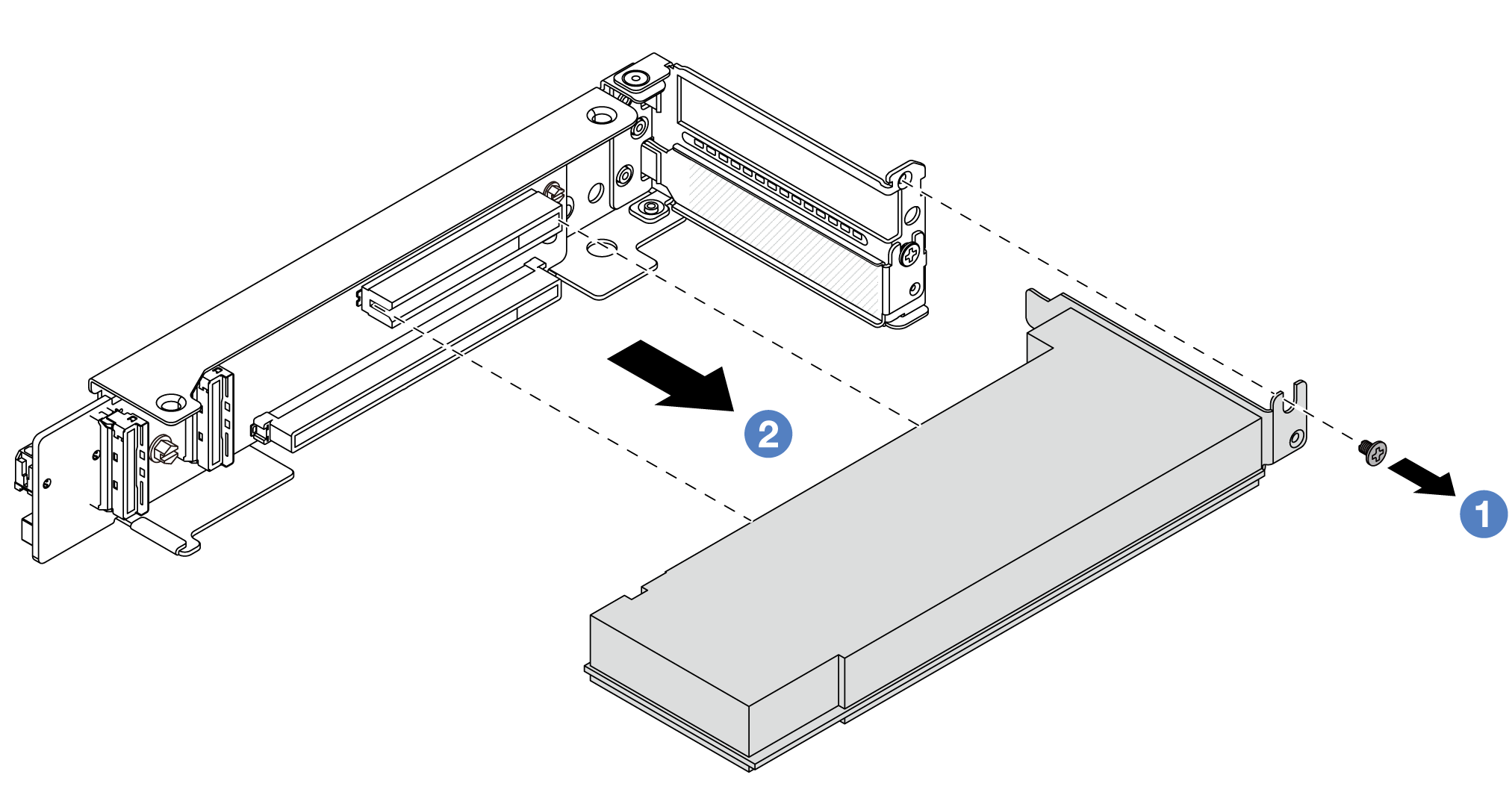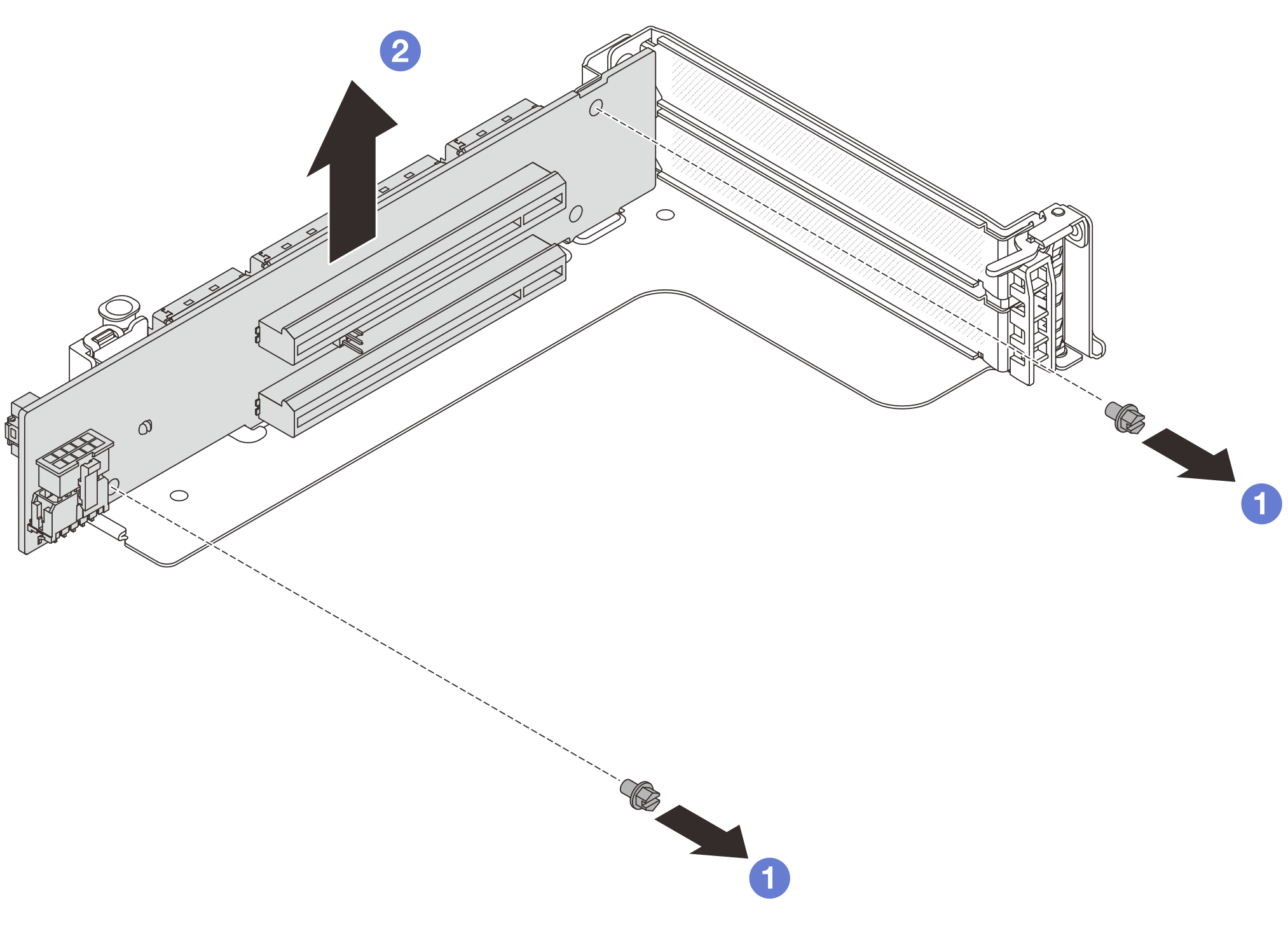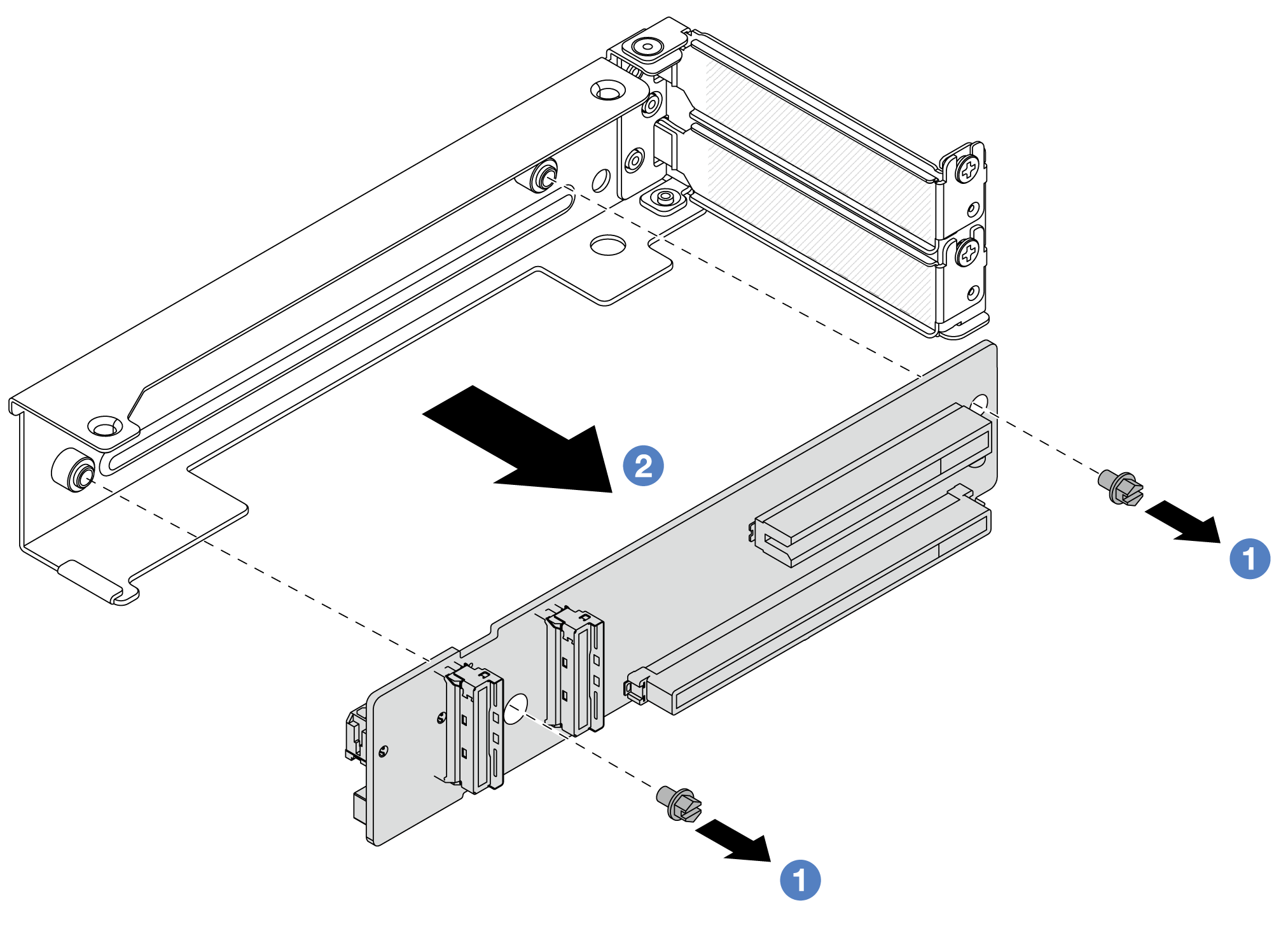다음 정보를 사용하여 뒷면 PCIe 어댑터를 제거하십시오. PCIe 어댑터는 이더넷 카드, 호스트 버스 어댑터, RAID 어댑터, 추가 PCIe SSD 어댑터 또는 기타 지원되는 모든 PCIe 어댑터가 될 수 있습니다.
이 작업 정보
S011
날카로운 테두리, 모서리 또는 이음새 부근입니다.
설치 지침 및 안전 점검 목록의 안내에 따라 안전하게 작업하십시오.
서버와 주변 장치의 전원을 끄고 전원 코드와 모든 외부 케이블을 분리하십시오. 서버 전원 끄기의 내용을 참조하십시오.
설치하기 전까지 정전기에 민감한 구성 요소는 정전기 방지 포장재에 넣어 두고 정전기 방전 손목 스트랩 또는 기타 접지 시스템을 갖춘 상태로 장치를 다루어 정전기에 노출되지 않도록 하십시오.
드라이브, 드라이브 컨트롤러(시스템 보드 어셈블리에 통합된 컨트롤러 포함), 드라이브 백플레인 또는 드라이브 케이블을 제거하거나 변경하기 전에 드라이브에 저장되어 있는 모든 중요 데이터를 백업하십시오.
RAID 배열(드라이브, RAID 카드 등)의 구성 요소를 제거하기 전에 모든 RAID 구성 정보를 백업하십시오.
절차
- 작업을 준비하십시오.
- 서버가 랙에 설치되어 있는 경우 랙 슬라이드에서 서버를 밀어 윗면 덮개에 액세스하거나 랙에서 서버를 제거하십시오. 랙에서 서버 제거의 내용을 참조하십시오.
- 윗면 덮개를 제거합니다. 윗면 덮개 제거의 내용을 참조하십시오.
- 라이저 어셈블리를 제거합니다. 뒷면 라이저 어셈블리 제거의 내용을 참조하십시오.
- 라이저 케이지에서 PCIe 어댑터를 제거하십시오.
ThinkSystem AMD X3522 10/25GbE DSFP28 2-port PCIe Ethernet Adapter와 라이저 1 및 라이저 2의 PCIe 어댑터의 경우 먼저 어댑터를 고정하는 나사를 제거하십시오.
라이저 1 케이지(라이저 2 케이지와 동일)
다음 그림에서는 3슬롯 라이저 케이지를 예로 사용합니다. 1슬롯 라이저 케이지의 교체 절차도 이와 유사합니다.
그림 1. 라이저 1 케이지 또는 라이저 2 케이지에서 PCIe 어댑터 제거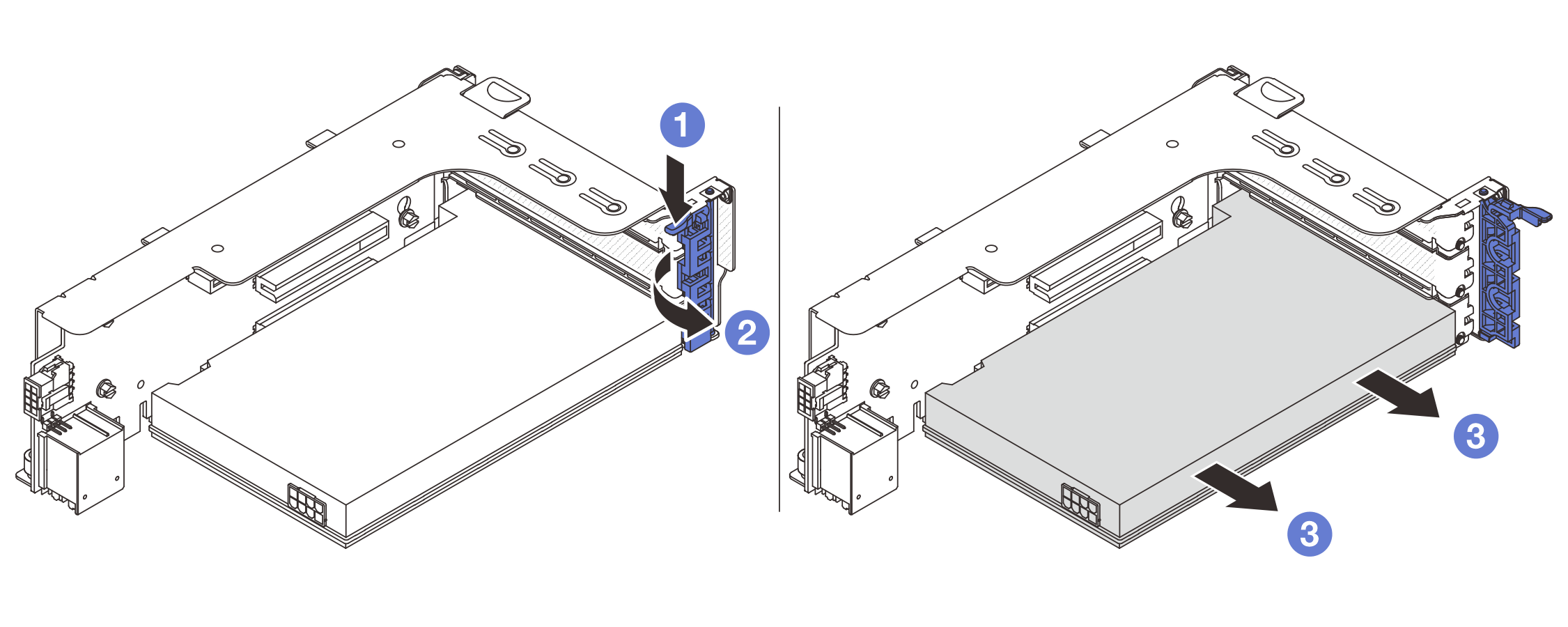
 고정 클립을 아래쪽으로 누르십시오.
고정 클립을 아래쪽으로 누르십시오. PCIe 어댑터 고정 래치를 열림 위치로 돌리십시오.
PCIe 어댑터 고정 래치를 열림 위치로 돌리십시오. PCIe 어댑터의 가장자리를 잡고 PCIe 슬롯에서 조심스럽게 빼내십시오.
PCIe 어댑터의 가장자리를 잡고 PCIe 슬롯에서 조심스럽게 빼내십시오.
라이저 3 케이지
그림 2. 라이저 3 케이지에서 PCIe 어댑터 제거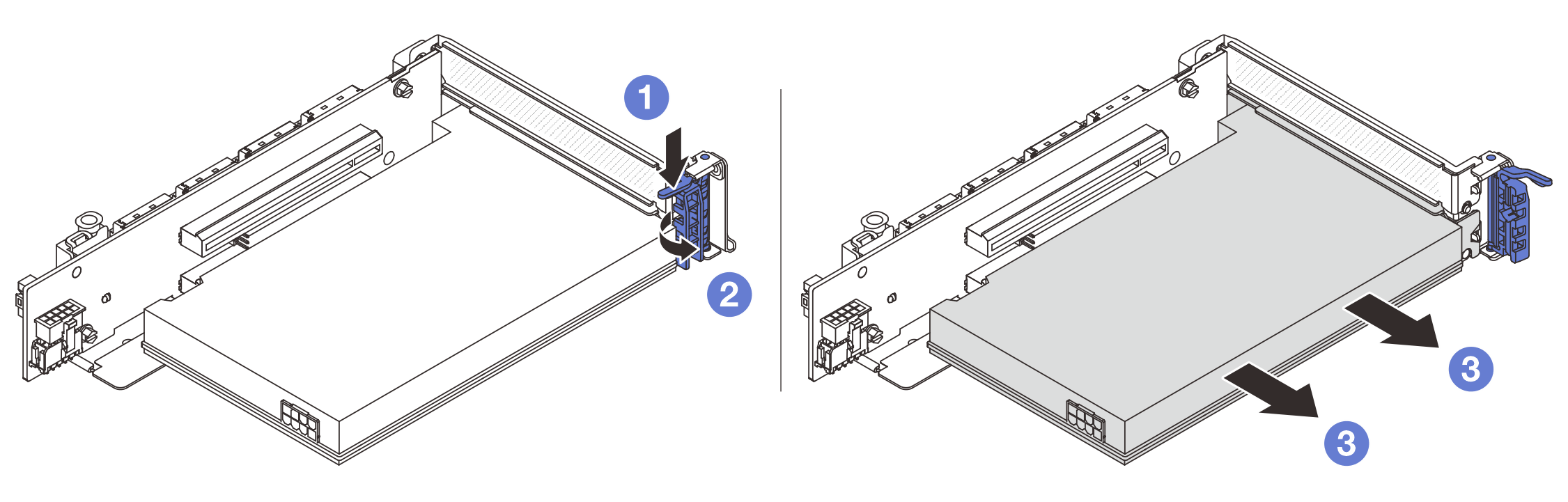
 고정 클립을 아래쪽으로 누르십시오.
고정 클립을 아래쪽으로 누르십시오. PCIe 어댑터 고정 래치를 열림 위치로 돌리십시오.
PCIe 어댑터 고정 래치를 열림 위치로 돌리십시오. PCIe 어댑터의 가장자리를 잡고 PCIe 슬롯에서 조심스럽게 빼내십시오.
PCIe 어댑터의 가장자리를 잡고 PCIe 슬롯에서 조심스럽게 빼내십시오.
4LP 라이저 3/4 케이지
그림 3. 4LP 라이저 3/4 케이지에서 PCIe 어댑터 제거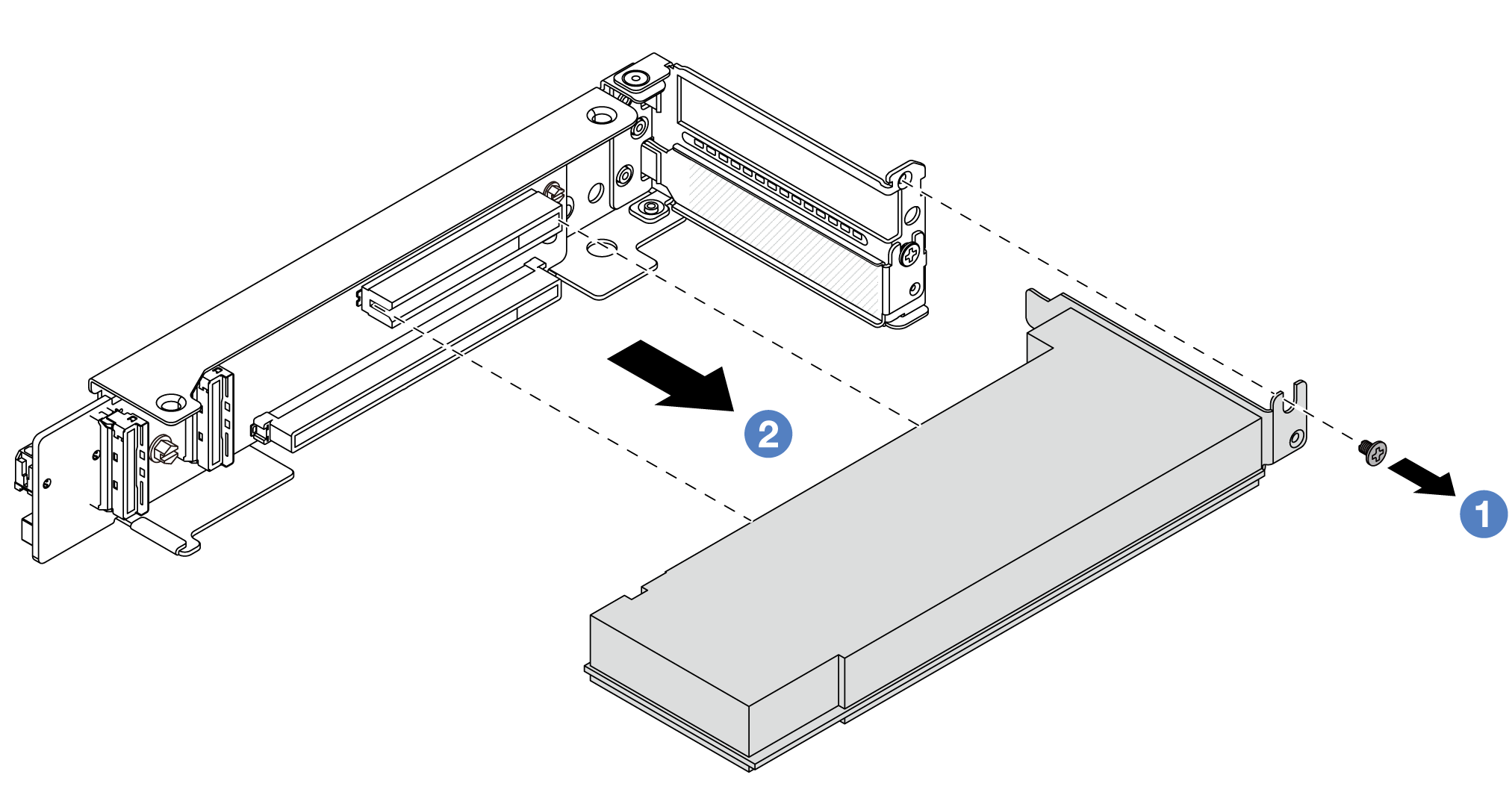
 PCIe 어댑터를 고정하는 나사를 제거하십시오.
PCIe 어댑터를 고정하는 나사를 제거하십시오. PCIe 어댑터의 가장자리를 잡고 PCIe 슬롯에서 조심스럽게 빼내십시오.
PCIe 어댑터의 가장자리를 잡고 PCIe 슬롯에서 조심스럽게 빼내십시오.
- (선택 사항) 라이저 카드를 교체하는 경우 라이저 케이지에서 라이저 카드를 제거하십시오.
라이저 카드 1(라이저 카드 2와 동일)
다음 그림에서는 3슬롯 라이저 케이지를 예로 사용합니다. 1슬롯 라이저 케이지의 교체 절차도 이와 유사합니다.
그림 4. 라이저 1 케이지 또는 라이저 2 케이지에서 라이저 카드 제거
 라이저 카드를 고정하는 나사를 푸십시오.
라이저 카드를 고정하는 나사를 푸십시오. 라이저 카드의 가장자리를 잡고 라이저 브래킷에서 조심스럽게 꺼내십시오.
라이저 카드의 가장자리를 잡고 라이저 브래킷에서 조심스럽게 꺼내십시오.
라이저 카드 3
다음 그림에서는 Gen 5 라이저 3 케이지를 예로 사용합니다. 교체 절차는 Gen 4 라이저 3 케이지와 동일합니다.
그림 5. 라이저 3 케이지에서 라이저 카드 제거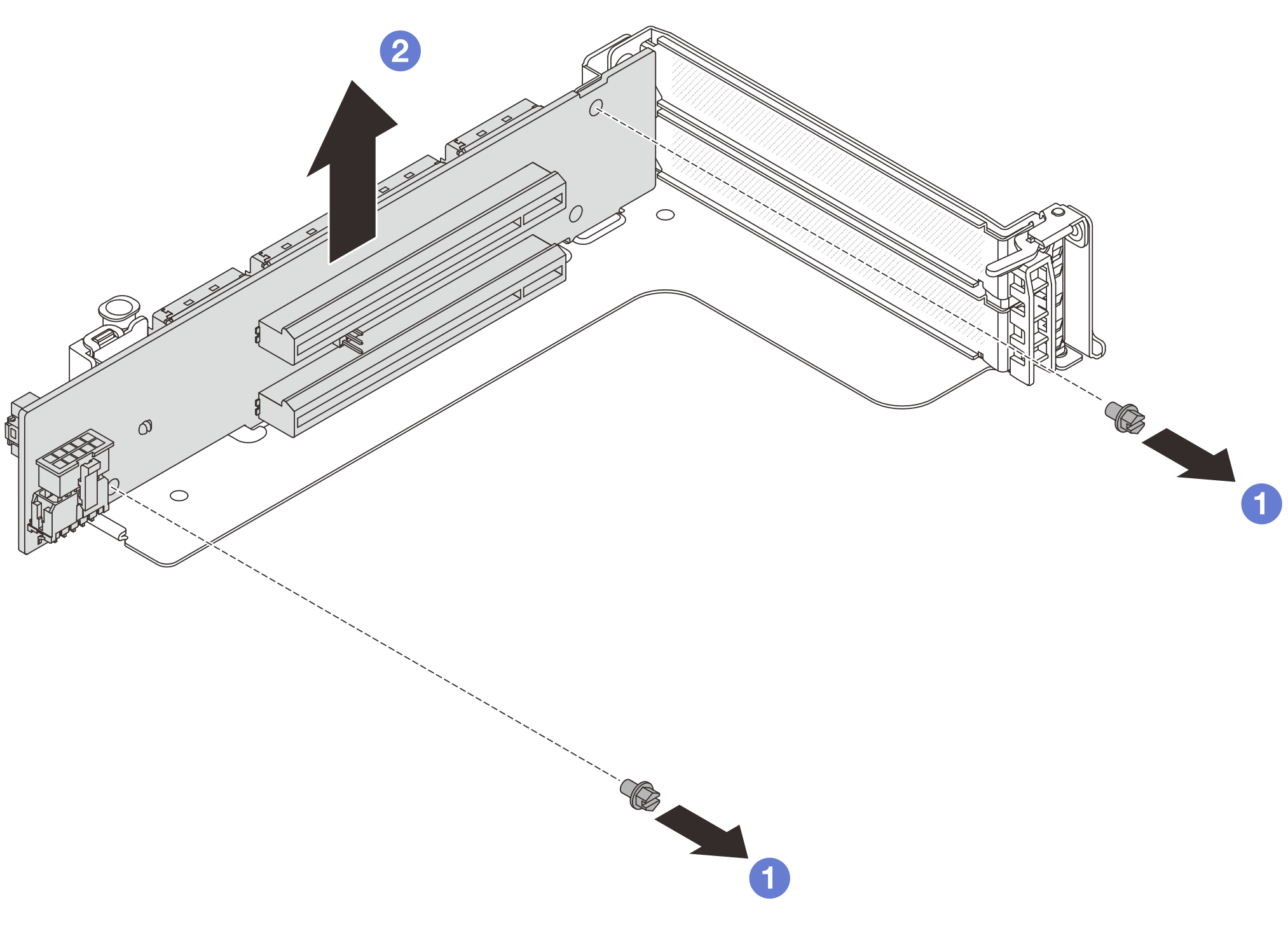
 라이저 카드를 고정하는 나사를 푸십시오.
라이저 카드를 고정하는 나사를 푸십시오. 라이저 카드의 가장자리를 잡고 라이저 브래킷에서 조심스럽게 꺼내십시오.
라이저 카드의 가장자리를 잡고 라이저 브래킷에서 조심스럽게 꺼내십시오.
라이저 카드 3/4
그림 6. 4LP 라이저 3/4 케이지에서 라이저 카드 제거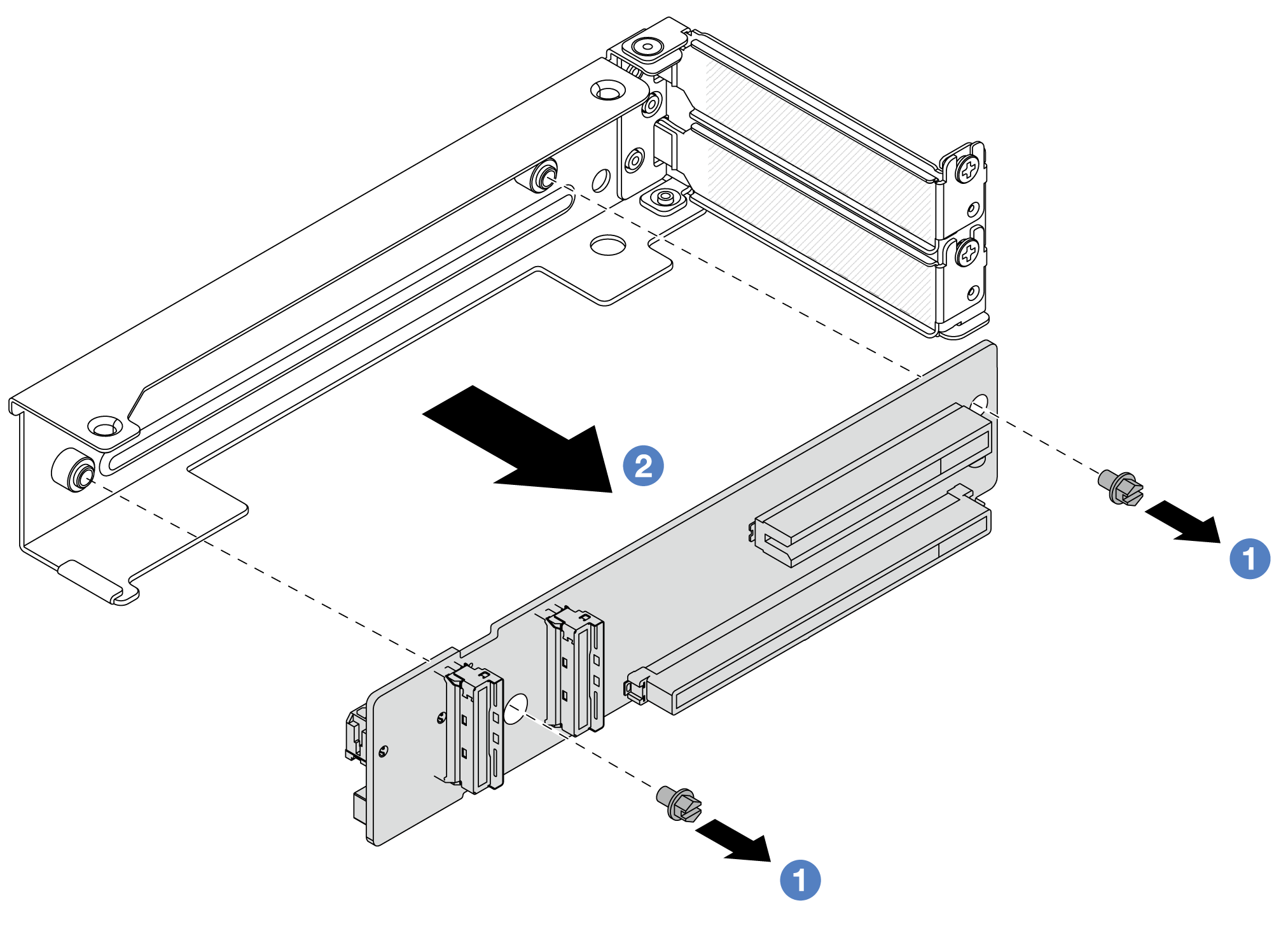
완료한 후
새 PCIe 어댑터를 라이저 케이지에 설치하십시오. 뒷면 PCIe 어댑터 설치의 내용을 참조하십시오.
구성 요소 또는 옵션 장치를 반환하도록 지시받은 경우 모든 포장 지시사항을 따르고 제공되는 운송용 포장재를 사용하십시오.
데모 비디오
YouTube에서 절차 시청하기


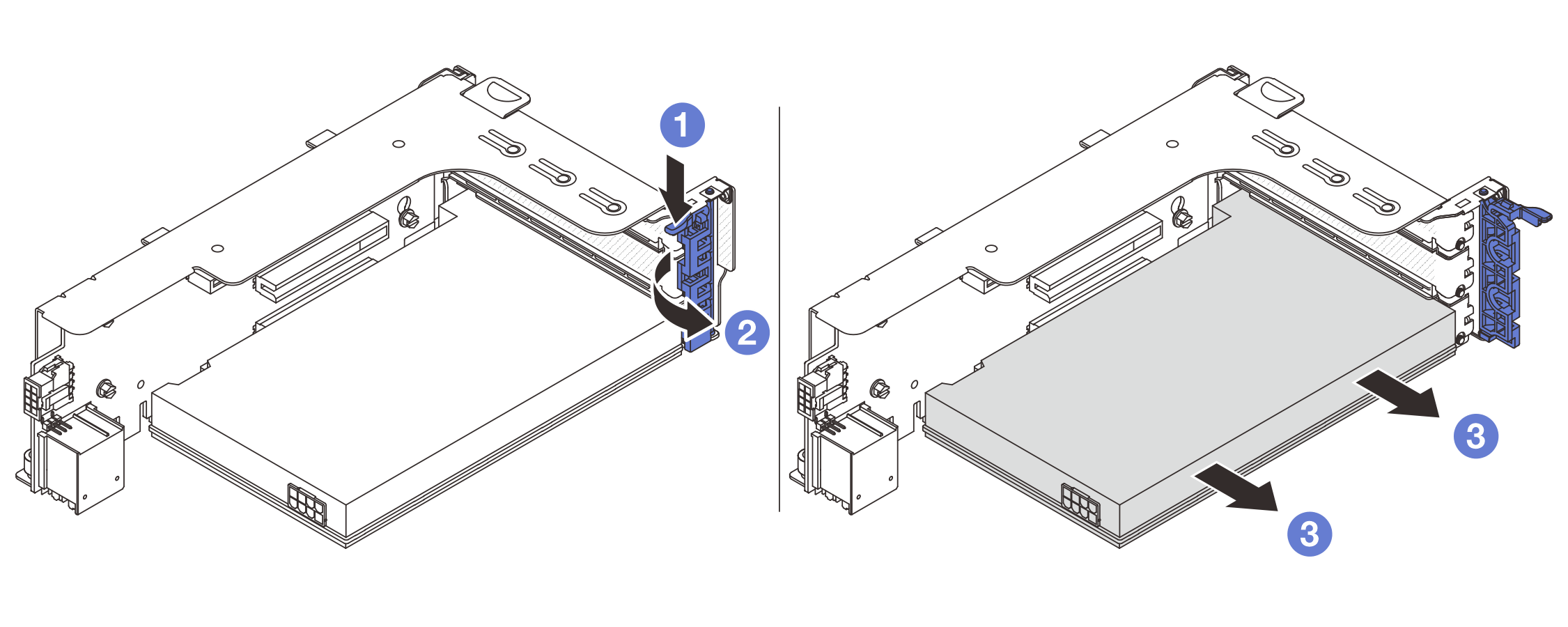
 고정 클립을 아래쪽으로 누르십시오.
고정 클립을 아래쪽으로 누르십시오. PCIe 어댑터 고정 래치를 열림 위치로 돌리십시오.
PCIe 어댑터 고정 래치를 열림 위치로 돌리십시오. PCIe 어댑터의 가장자리를 잡고 PCIe 슬롯에서 조심스럽게 빼내십시오.
PCIe 어댑터의 가장자리를 잡고 PCIe 슬롯에서 조심스럽게 빼내십시오.